Omogoči bliskavico na telefonu iPhone
IPhone se lahko uporablja ne le kot sredstvo za klice, ampak tudi za fotografijo / video. Včasih to delo poteka ponoči, zato Appleovi telefoni zagotavljajo bliskavico fotoaparata in vgrajeno svetilko. Te funkcije se lahko razširijo ali imajo minimalni nabor možnih ukrepov.
Vsebina
Flash v napravi iPhone
To funkcijo lahko aktivirate na različne načine. Na primer z uporabo standardnih sistemskih orodij iOS ali z aplikacijami drugih proizvajalcev za omogočanje in konfiguriranje bliskavice in svetilke na napravi iPhone. Vse je odvisno od nalog, ki jih mora opravljati.
Omogoči bliskavico za fotografije in videoposnetke
Če posnamete fotografijo ali posnamete videoposnetek na iPhone, lahko uporabnik vključi bliskavico za boljšo kakovost slike. Ta funkcija je skoraj brez nastavitev in je vgrajena v telefone, ki uporabljajo operacijski sistem iOS.
- Pojdite v aplikacijo Camera .
- Kliknite ikono strele v zgornjem levem kotu zaslona.
- V celoti je standardna aplikacija kamere na iPhoneu 3 možnosti:
- Če vklopite samodejno bliskavico, bo naprava samodejno zaznala in vklopila bliskavico glede na zunanje okolje.
- Vklop preproste bliskavice, v kateri bo ta funkcija vedno vklopljena in deluje ne glede na zunanje pogoje in kakovost slike.
- Bliskavica izklopljena - kamera bo posnela v običajnem načinu brez uporabe dodatne svetlobe.
- Ko snemate videoposnetek, sledite istim korakom (1-3), da nastavite bliskavico.
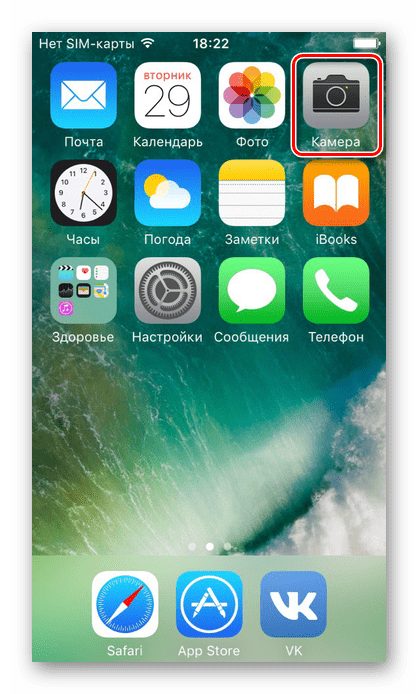
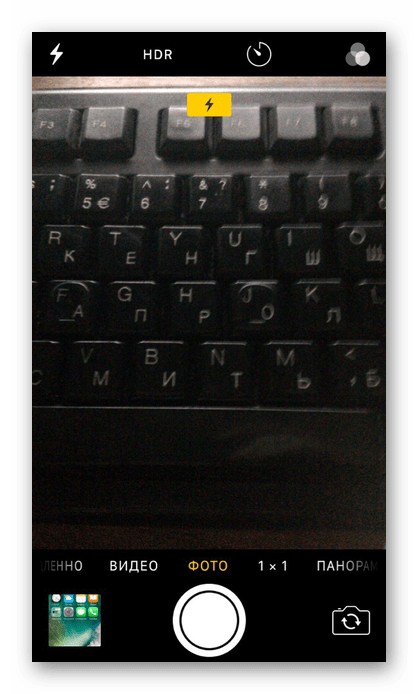
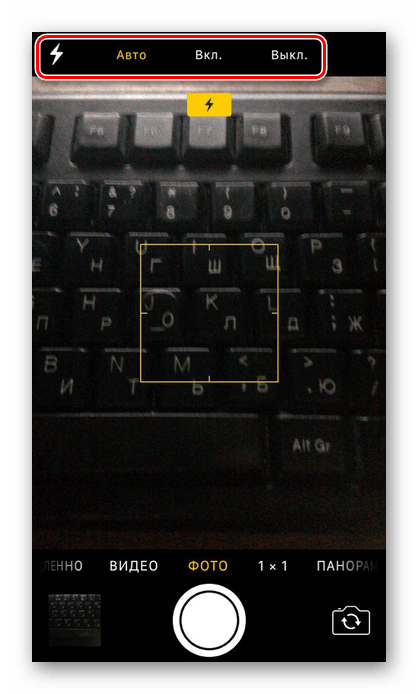
Dodatno lahko vklopite dodatno svetlobo z aplikacijami, prenesenimi iz uradne App Store. Praviloma vsebujejo dodatne nastavitve, ki jih ni mogoče najti v standardnem fotoaparatu iPhone.
Glejte tudi: Kaj storiti, če fotoaparat na napravi iPhone ne deluje
Bliskavico vklopite kot svetilko
Bliskavica je lahko tako trenutna kot trajna. Slednji se imenuje bliskavica in vklopi uporabo vgrajenih orodij iOS ali uporabo aplikacije tretje osebe iz App Store.
Aplikacija "Svetilka"
Po prenosu te aplikacije s spodnje povezave uporabnik prejme isto svetilko, vendar z naprednimi funkcijami. Lahko spremenite svetlost in prilagodite posebne načine, na primer, kako utripa.
Brezplačno prenesite Flashlight iz App Store
- Ko odprete aplikacijo, pritisnite gumb za vklop / izklop v sredini - svetilka se aktivira in bo trajno osvetljena.
- Naslednja skala prilagodi svetlost svetlobe.
- Gumb »Barva« spremeni barvo svetilke, vendar ne pri vseh modelih, ki jih ta funkcija deluje, pazite.
- S klikom na gumb »Morse« bo uporabnik odpeljal v posebno okno, kjer lahko vnesete potrebno besedilo in aplikacija bo začela prevajati besedilo z uporabo Morsejeve kode z uporabo svetilk.
- Če je potrebno, je aktiviran način SOS , nato pa bo bliskavica hitro utripala.
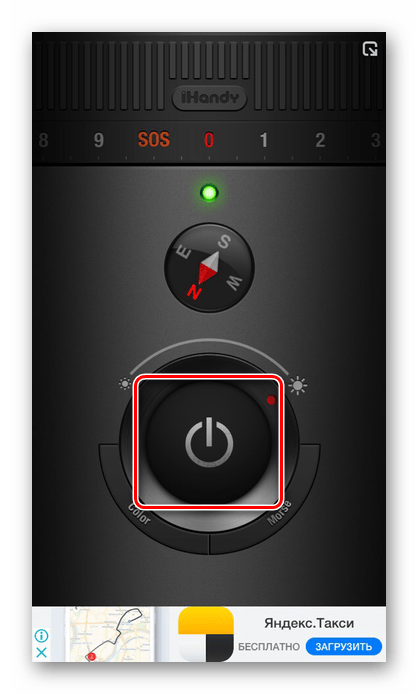
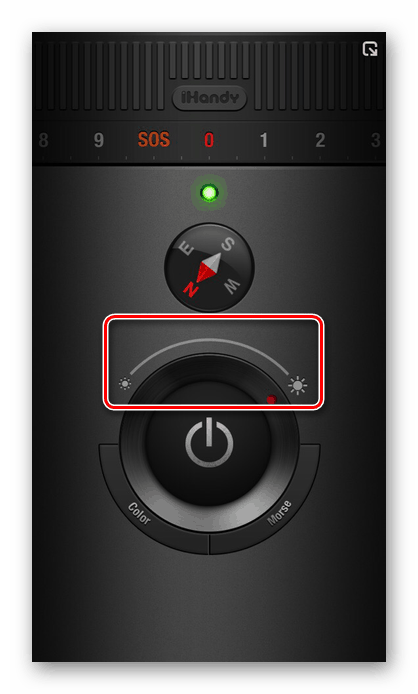
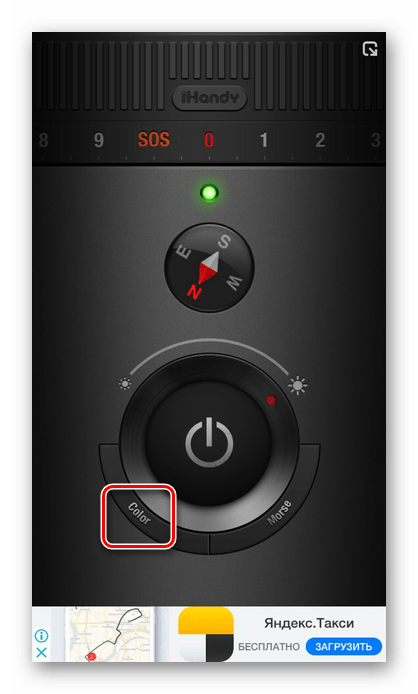
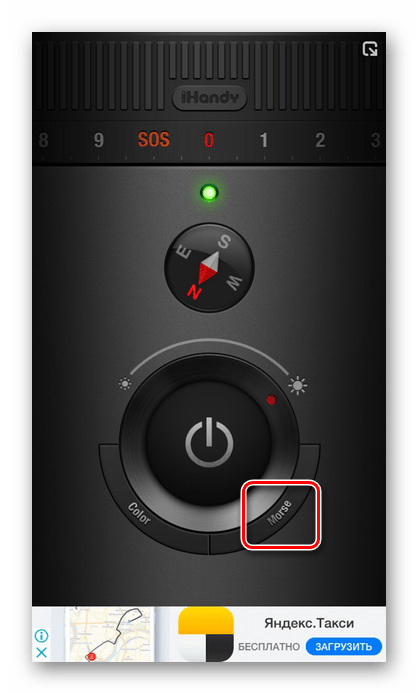
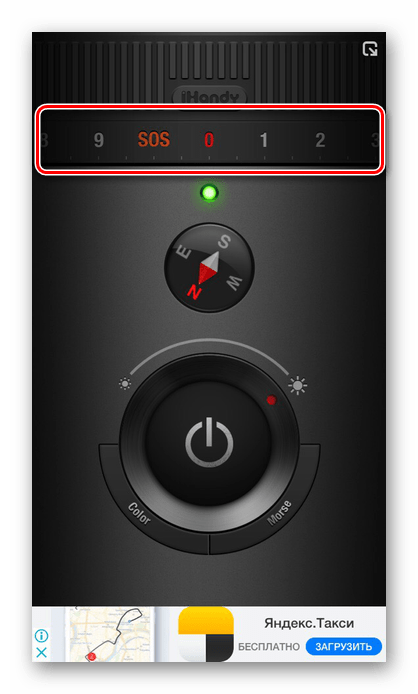
Standardna svetilka
Standardna svetilka v iPhoneu se razlikuje v različnih različicah iOS-a. Na primer, začenši z iOS 11, je prejel funkcijo prilagajanja svetlosti, ki je prej ni bilo. Toda vključitev sama po sebi ni zelo različna, zato je treba storiti naslednje:
- Odprite orodno vrstico za hiter dostop tako, da povlečete navzgor z dna zaslona. To lahko storite na zaklenjenem zaslonu ali z odklepanjem naprave s prstnim odtisom ali geslom.
- Kliknite ikono bliskavice, kot je prikazano na sliki zaslona, in jo vklopite.
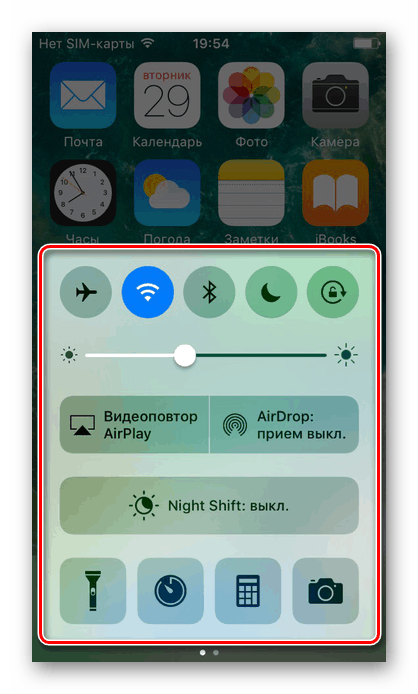

Flash, ko kličete
V iPhone je zelo uporabna funkcija - vklopite bliskavico za dohodne klice in obvestila. Aktivira se lahko tudi v tihem načinu. To pomaga, da ne zamudite pomembnega klica ali sporočila, ker bo taka bliskavica vidna tudi v temi. Za informacije o tem, kako omogočiti in konfigurirati takšno funkcijo, si oglejte članek spodaj na naši spletni strani.
Več podrobnosti: Kako vklopiti bliskavico, ko pokličete na iPhone
Bliskavica je zelo uporabna funkcija pri fotografiranju in snemanju ponoči, kot tudi pri orientaciji na tem območju. V ta namen je na voljo programska oprema drugih izdelovalcev z naprednimi nastavitvami in standardnimi orodji iOS. Sposobnost uporabe bliskavice pri sprejemanju klicev in sporočil je lahko tudi posebna značilnost iPhonea.